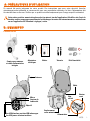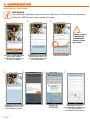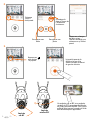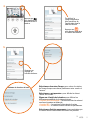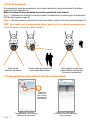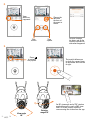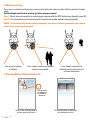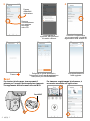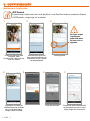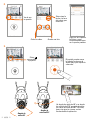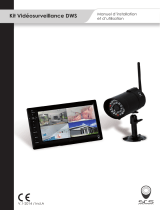SCS Sentinel SVI0061 Le manuel du propriétaire
- Taper
- Le manuel du propriétaire

OutCam ROTATIVE SVI0061
Notice d’utilisation et d’installation (p3)
Installation and user manual (p17)
Manuale d’installazione e uso (p31)
Instrucciones de uso e instalación (p45) V.032021 - IndB
Haute définition
1080 p
Détection et
suivi de
mouvement
Fonction
enregistrement
Éclairage
spots
Champ
de vision
360°
OutCam ROTATIVE
Caméra de surveillance
rotative extérieure
Outdoor rotative surveillance camera
Camera di sorveglianza rotante esterna
Cámara de vigilancia rotativa exterior


3
FR
Ce manuel fait partie intégrante de votre produit. Ces instructions sont pour votre sécurité. Lisez-les
attentivement avant utilisation et conservez-les pour une consultation ultérieure. Le bloc d’alimentation doit
être installé dans un lieu sec. Vérifier que ce produit est utilisé uniquement pour l’usage auquel il est destiné.
Cette notice peut être amenée à évoluer selon les mises à jour de l’application. Afin d’être sûr d’avoir la
dernière version, nous vous conseillons de la télécharger sur notre site internet www.scs-sentinel.com
ou sur l’application iSCS Sentinel : réglages / notice
A- PRÉCAUTIONS D’UTILISATIONA- PRÉCAUTIONS D’UTILISATION
B- DESCRIPTIFB- DESCRIPTIF
Caméra avec antenne
et câble d’alimentation
intégrés
Notice
Adaptateur
électrique
Antenne
Micro
Capteur de
luminosité
Les LED blanches sont des LED infrarouges.
Les LED jaunes éclairent en blanc.
Objectif
Câble
Bouton
reset
Non
utilisé
Alimentation
Emplacement
carte mémoire
Visserie Kit d’étanchéité
Contenu du kit

4FR
Pour télécharger l’application, connectez-vous sur l’App Store ou le Play Store de votre smartphone.
Recherchez «iSCS Sentinel», cliquez ensuite sur Installer.
iSCS Sentinel
Installation de l’application
C- CONFIGURATIONC- CONFIGURATION
Lorsque le téléchargement
est terminé, ouvrez
l’application et cliquez sur
créer mon compte.
Renseignez votre code de
validation reçu par mail.
Puis validez le compte.
Renseignez votre adresse
mail ainsi que votre mot
de passe dans les cases
correspondantes.
Appuyez sur suivant.
Appuyez sur
AUTORISER.
Veuillez accepter
la politique de
confidentialité
avant de cliquer
sur suivant.
Renseignez toutes les
informations demandées pour
créer votre maison.
Puis cliquez sur terminer.
1.
4. 5. 6. 7.
2. 3.

5
FR
Installation de l’application
C- CONFIGURATIONC- CONFIGURATION Ajout de la caméra
Appuyez sur puis sur
«NOUVEL APPAREIL» pour
ajouter votre caméra.
Branchez l’alimentation de la caméra
et placez la à proximité de votre routeur
Wi-Fi.
Votre téléphone doit être connecté au
même réseau Wi-Fi que votre caméra.
Attendez l’annonce vocale.
Renseignez votre clé Wi-Fi et
flashez le QR Code de votre
caméra ou entrez le code
manuellement.
Le réseau doit être
en 2.4 GHz pour
fonctionner.
1. 2.
WIFI
Lorsque la caméra annonce «en
attente de configuration», appuyez
sur suivant. Si la caméra n’annonce
rien, appuyez sur le bouton reset
pendant 5s.
3.
Renseignez un nom pour
la caméra et la pièce dans
laquelle elle se trouve.
Ajoutez une photo
de profil à partir de
l’appareil photo,
de la galerie ou
sélectionnez une
image par défaut
(visuel du produit ou
dernière capture de
mouvement.)
4. 5. 6.
2.4 GHz
Certains matériaux peuvent réduire la portée
du signal Wi-Fi.
200 m
100%
80%
60-70%
50-70%
20-50%
<10%
Bois, verre / wood, glass
Cloison placoplatr
e / plasterboard
Pierre / stone
Béton / concrete
Métal / metal
Champ libre
Bois, verre
Cloison placoplâtre
Pierre
Béton
Métal
QR Code
à scanner

6FR
Vérifiez ces 5 points.
En cliquant
sur «répéter
l’opération» : vous
revenez à la 2ème
étape.
Si «répeter
l’opération»
ne fonctionne pas,
appuyez sur «autre
méthode»
8. 9.
Cliquez sur
«utiliser QR Code»
Vérifiez les informations
et cliquez sur suivant. Respectez ces
3 étapes en appuyant sur
«afficher le QR Code».
10. 11.
Le chargement
s’effectue et les 3 étapes
sont validées.
Vous revenez ainsi
à l‘étape 5 et 6 pour
changer la photo de
profil.
12. 13.
Avez-vous entendu
le signal sonore ?
Non : recommencer.
Oui : Étape validée
En cas d’échec lors de la connexion de l’appareil au Wi-Fi,
une page d’erreur apparaît.
Résolution en cas d’échec
7.

7
FR
En cas d’échec lors de la connexion de l’appareil au Wi-Fi,
une page d’erreur apparaît. 1. Testez le bon fonctionnement de la caméra à l’emplacement désiré. La portée doit être suffisante.
2. Fixez la caméra à l’aide de vis et chevilles appropriées à la nature du support (les vis et chevilles fournies
conviennent pour des murs en matériau plein).
3. Attention à fixer solidement la caméra pour éviter toute chute.
Dévissez les 3 vis
sur le dessus de
votre caméra
Fixez au mur
Revissez les 3 vis après avoir fixé
la caméra au mur L’adaptateur doit être branché à l’intérieur
D- INSTALLATIOND- INSTALLATION
Vous pouvez insérer dans la caméra une carte mémoire au format micro SD (de 4Go à 128Go) pour stocker des
séquences vidéo dans la caméra. La carte micro SD est nécessaire pour accéder à l’historique des vidéos
depuis l’application.
Insérez ici la carte micro SD, remettre le cache
en place, revissez et redémarrez la caméra.
Dévissez
les deux vis
du cache

8FR
Réglages de l’application
Appuyez sur pour
accéder aux réglages
de l’application.
Voir mon profil :
Modifiez si vous
le souhaitez vos
informations
personnelles.
1. 2.
Cliquez sur
Appuyez sur
Renseignez les champs et
appuyez sur «TERMINER».
Créer une
nouvelle maison.
1.
Pour ajouter une maison
Pour supprimer une maison
1.
2.
2.
3.
3.
Appuyez sur
pour supprimer
une maison.
E- PARAMÉTRAGEE- PARAMÉTRAGE

9
FR
Réglages de l’application
Appuyez sur
Paramètres de notifications
Pour modifier une maison
1. 2.
1. 2.
3.
Modifier l’adresse.
Appuyez sur «Activer les
notifications» pour activer
la totalité des notifications.
Sinon appuyez sur les
notifications souhaitées.
Appuyez sur
pour accéder aux
paramètres de
notifications.
Utilisation de l’application
Appuyez pour parler.
Activez l’écoute.
Activez le plein écran
(basculer le téléphone).
Capturez la vidéo
dans votre téléphone.
Capturez la photo
dans votre téléphone.
1.
E- PARAMÉTRAGEE- PARAMÉTRAGE

10 FR
Visionnez
ce qu’il
s’est passé.
2.
3.
Enregistrez une
vidéo Enregistrez une
photo
Choisissez la
date et l’heure de
l’événement
à visionner.
Cliquez sur «changer
de date» et sur
l’horaire souhaité pour
visionner ce qu’il s’est
passé.
Appuyez sur
pour activer
le joystick. Le joystick permet de
déplacer la vue de la
caméra de haut en bas et
de gauche à droite.
Un angle de vue de 85° et un angle de
rotation de 270° permettent d’atteindre
un champ de vision de 360°. Pour cela il
suffit de faire tourner la caméra à l’aide
des flèches depuis l’application.
Angle de
rotation 270°
Angle de
vue 85°

11
FR
4.
Appuyez sur
pour modifiez les
paramètres de la
caméra.
Par défaut, la
caméra apparaitra
dès l’ouverture de
l’application dans la
liste des favoris.
Appuyez sur
pour ajouter/supprimer
la caméra des favoris.
Appuyez sur
réglage de
fonction de base.
Sélectionnez «Inversion d’image» pour activer la rotation
de l’image lorsque vous devez positionner votre caméra à
l’envers.
Sélectionnez « surimpression » pour afficher la date et
l’heure sur la vidéo.
Cliquez sur «Contrôle de la lumière» pour afficher les
différentes possibilités de la vision nocturne.
« Lumière ON si mouvement » : la caméra éclaire la scène si
une forme humaine est détectée
« Lumière OFF » : la caméra n’éclaire jamais la scène
« Lumière ON » : la caméra éclaire la scène en permanence
Sélectionnez «Suivi de mouvement» si vous souhaitez que
la caméra suive le mouvement du visiteur en pivotant.
5.

12 FR
Cliquez sur l’heure de
l’enregistrement de la dernière
détection de mouvement.
L’heure ne
s’affichera
pas si aucun
mouvement
n’est détecté.
Cliquez sur la vidéo pour
visionner la dernière détection
de mouvement.
Si vous activez le «suivi de mouvement», votre caméra pivotera à chaque mouvement d’un visiteur
présent dans son angle de vue.
Définir le champ de vision par défaut à surveiller (position de votre caméra).
Étape 1 - Définissez tout d’abord une zone à surveiller en orientant votre caméra grâce à l’application
iSCS Sentinel. (joystick, page 10)
Étape 2 - Une fois la caméra orientée vers la zone à surveiller, activez le suivi de mouvement (page 11).
PRÊT - Votre caméra suit le mouvement du visiteur, une fois qu’il n’y a plus de mouvement votre
caméra retourne à sa position choisie (étape 1).
Suivi de mouvement
Visionnage des enregistrements de détection de mouvement
6.
7.
Votre zone à
surveiller est définie. Votre caméra pivote et suit le
mouvement des visiteurs. Votre caméra revient à sa
position définie une fois qu’il
n’y a plus de mouvement.

13
FR
Sélectionnez «Alarme» si vous
souhaitez être alerté d’un
mouvement.
Appuyez sur
«Sensibilité» pour
gérer le détecteur
de mouvement.
Plus la sensibilité
est haute, plus la
caméra détecte un
mouvement.
Appuyez sur
«Programmation»
Appuyez sur
«détection
de mouvement»
pour programmer
la détection de
mouvement.
8.
Appuyez sur Sélectionnez les jours souhaités et
la plage horaire des détections de
mouvement puis «VALIDER»
Votre programmation a
bien été ajoutée.
1.
Réglages carte SD (seulement si vous en avez une dans votre caméra)
Appuyez sur
«carte
micro SD» pour
accéder aux
réglages.
2.
Appuyez sur
«Enregistrement sur
la carte micro SD»
pour que les photos
et vidéos soient
automatiquement
enregistrées sur la
carte micro SD de
votre caméra.

14 FR
Appuyez
sur «Mode
d’enregistrement».
Appuyez sur
« formatage » pour
remettre à zéro votre
carte micro SD.
Choisissez ensuite d’enregistrer
seulement les alarmes ou
d’enregistrer en continu.
3.
Appuyez sur «Programmer»
pour programmer les périodes
d’enregistrement sur la carte SD.
4.
Appuyez sur Sélectionnez les jours souhaités et
la plage horaire des enregistrements
vidéos/photos puis «VALIDER».
Votre programmation a bien
été ajoutée.
Reset
Pour réinitialiser la caméra, maintenir le bouton
appuyé durant 5 secondes. Cette opération supprimera
l’appairage de la caméra à votre réseau Wi-Fi.
Pour totalement supprimer l’appareil il faudra le
supprimer également dans l’application.
Bouton
reset

15
FR
Reset
F- CARACTÉRISTIQUES TECHNIQUES
F- CARACTÉRISTIQUES TECHNIQUES
G- ASSISTANCE TECHNIQUEG- ASSISTANCE TECHNIQUE
Résolution 1080p
Portée Wi-Fi 30 m en champ libre
Compatibilité iOS, Android
Détection de mouvement / Vision nocturne Oui
Carte mémoire Micro SD de 4 à 128 Go (non fournie)
Enregistrement vidéo Oui (sur carte microSD)
Angle de vue horizontal 85°
Angle de vue vertical 45°
Angle de rotation horizontal 270°
Angle de rotation vertical 90°
Fréquence de fonctionnement 2412-2472 MHz
Puissance max. transmise < 100 mW
Résistant aux intempéries IP 65
Alimentation
Référence du modèle : SA-1202000EU
Tension d’entrée : 100-240V AC
Fréquence du CA d’entrée : 50/60Hz
Tension de sortie : 12V DC
Courant de sortie : 2A
Puissance de sortie : 24W
Rendement moyen en mode actif : 87,38%
Rendement à faible charge (10%) : 80,13%
Consommation électrique hors charge : 0,06W
Caméra
Adaptateur
Problème rencontré Solutions
Si l’ajout de la caméra échoue - Vérifier que l’alimentation est bien branchée.
- Vérifier que vous êtes bien connecté en Wi-Fi.
- Lorsque vous tapez le mot de passe Wi-Fi, ne pas taper les espaces.
- Vérifier que vous avez bien saisi le mot de passe Wi-Fi.
- Vérifier que votre box est bien connectée à Internet.
- Assurez-vous d’avoir un débit suffisant.
- Vérifier que votre smartphone est sur le même réseau que celui renseigné
dans l’application.
- Vérifier que le réseau Wi-Fi sur lequel vous essayez de vous connecter est
bien en 2.4GHz et non en 5GHz.
- Faire l’appairage à moins de 3m de la box Wi-Fi.
- Contacter votre fournisseur d’accès internet pour vérifier les paramètres
de votre box (UPNP activé, filtrage des adresses MAC désactivé, SSID non
masqué, DHCP activé, VPN ou Proxy désactivé).
Aide au dépannage

16 FR
H- GARANTIEH- GARANTIE
Avant de nous contacter :
• Préparez votre ticket de caisse ou votre facture d’achat ORIGINALE
• Indiquez-nous la référence de votre caméra
En cas de besoin, vous pouvez prendre contact avec notre assistance technique au numéro ci-dessous.
Notre équipe de techniciens, basée en France, assure un conseil avisé et personnalisé.
0 892 350 490 0,15 €
/ min
Horaire hotline, voir sur le site internet : scs-sentinel.com
Conservez soigneusement le code-barre ainsi que votre
justificatif d’achat, il vous sera demandé pour faire jouer la
garantie.
Il est impératif de garder une preuve d’achat durant toute la
période de garantie.
Ne sont pas couverts par la garantie :
• Dommages matériels ou électriques résultant d’une mauvaise installation.
• Dommages résultant d’une utilisation impropre (utilisation différente de son origine) ou de modifications.
• Dommages résultant de l’utilisation et /ou installation de pièces ne provenant pas de celles prévues et
incluses par SCS Sentinel.
• Dommages dûs à un manque d’entretien ou un choc.
• Dommages dûs aux intempéries telles que : grêle, foudre, vent violent, etc.
• Retours articles sans copie de facture ou justificatif d’achat.
I- AVERTISSEMENTSI- AVERTISSEMENTS
Assistance téléphonique
Hotline
Garantie 2 ans
Ne jetez pas les appareils hors d’usage avec les ordures ménagères. Les substances dangereuses qu’ils sont
susceptibles de contenir peuvent nuire à la santé et à l’environnement. Utilisez les moyens de collectes sélectives mis
à votre disposition par votre commune ou votre distributeur.

17
EN
H- GARANTIEH- GARANTIE
Avant de nous contacter :
• Préparez votre ticket de caisse ou votre facture d’achat ORIGINALE
• Indiquez-nous la référence de votre caméra
I- AVERTISSEMENTSI- AVERTISSEMENTS
Assistance téléphonique
This manual is an important part of your product. These instructions are designed to ensure your safety. Please
read them carefully before use and keep them in a safe place for future consultation. The power supply unit must
be set up in a dry location. This product must only be used for its intended purpose.
This manual may be amended as the application is updated. To ensure you have the latest version,
we recommend you download it from our website www.scs-sentinel.com or from the app iSCS Sentinel :
settings / manual.
A- SAFETY INSTRUCTIONSA- SAFETY INSTRUCTIONS
B- DESCRIPTIONB- DESCRIPTION
Camera with integrated
antenna and power
supply cable
Manual
Electrical
adaptor
Antenna
Microphone
Light sensor
The white LED are IR LED
The yellow LED illuminate in white
Lens
Power cable
Reset
button
Not used
Power supply
Memory card
slot
Screw and
bolt kit
Waterproofing
kit
Kit content

18 EN
To download the app, go on to the App Store or Play Store on your smartphone. Search for “iSCS
Sentinel”, then click on install.
iSCS Sentinel
Installing the app
C- CONFIGURATIONC- CONFIGURATION
Once the download
is complete, open
the app and click on
register.
Enter the validation
code you received by
email.
Then confirm the
account.
Enter your email
address and
password in the
relevant boxes.
Click next.
Click on ALLOW.
Please agree
to the privacy
policy before
clicking next.
Enter all the
information requested
to create your home.
Then click on finish.
1.
4. 5. 6. 7.
2. 3.

19
EN
Installing the app
C- CONFIGURATIONC- CONFIGURATION Adding the camera
Click on “NEW DEVICE” to
add your camera.
Enter your wi-fi key and scan
the QR code on your camera
or enter the code manually.
1. 2.
When the camera announces
“awaiting setup’’, press
next. If the camera makes no
announcement, hold the Reset
button down for 5 secs.
3.
Enter a name for the camera
and the room in which it is
located.
Add a profil picture
from your camera,
the gallery or select
a picture by default
(product visual or last
motion capture).
4. 5. 6.
The network
needs to be
2.4 GHz to
work.
2.4 GHz
Plug in the camera’s power cable and
place it close to your wi-fi router.
Your phone must be connected to the
same wi-fi network as your camera.
Wait for the voice command.
WIFI
Some materials may reduce the Wi-Fi range.
200 m
100%
80%
60-70%
50-70%
20-50%
<10%
Bois, verre / wood, glass
Cloison placoplatr
e / plasterboard
Pierre / stone
Béton / concrete
Métal / metal
Free field
Wood, glass
Plasterboard
Stone
Concrete
Metal
QR CODE to
be scanned

20 EN
Check these five points. Click on
«use QR Code»
Clicking on “repeat
operation”
takes you back to
the second step.
If “repeat
operation”
does not work,
click on “other
method”
8. 9.
Check the information and
click Next. Follow these
three steps, pressing “show
QR code”.
10. 11.
Loading begins and
the three steps are
completed.
This will take you
to step 5 and 6 for
changing the profile
photo.
12. 13.
Did you hear the beep?
No: start again.
Yes: Step complete
If the device fails to connect to wi-fi, an error page is displayed.
Troubleshooting
7.
La page est en cours de chargement...
La page est en cours de chargement...
La page est en cours de chargement...
La page est en cours de chargement...
La page est en cours de chargement...
La page est en cours de chargement...
La page est en cours de chargement...
La page est en cours de chargement...
La page est en cours de chargement...
La page est en cours de chargement...
La page est en cours de chargement...
La page est en cours de chargement...
La page est en cours de chargement...
La page est en cours de chargement...
La page est en cours de chargement...
La page est en cours de chargement...
La page est en cours de chargement...
La page est en cours de chargement...
La page est en cours de chargement...
La page est en cours de chargement...
La page est en cours de chargement...
La page est en cours de chargement...
La page est en cours de chargement...
La page est en cours de chargement...
La page est en cours de chargement...
La page est en cours de chargement...
La page est en cours de chargement...
La page est en cours de chargement...
La page est en cours de chargement...
La page est en cours de chargement...
La page est en cours de chargement...
La page est en cours de chargement...
La page est en cours de chargement...
La page est en cours de chargement...
La page est en cours de chargement...
La page est en cours de chargement...
La page est en cours de chargement...
La page est en cours de chargement...
La page est en cours de chargement...
La page est en cours de chargement...
-
 1
1
-
 2
2
-
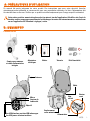 3
3
-
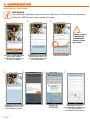 4
4
-
 5
5
-
 6
6
-
 7
7
-
 8
8
-
 9
9
-
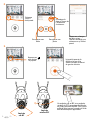 10
10
-
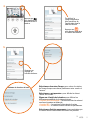 11
11
-
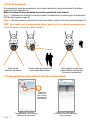 12
12
-
 13
13
-
 14
14
-
 15
15
-
 16
16
-
 17
17
-
 18
18
-
 19
19
-
 20
20
-
 21
21
-
 22
22
-
 23
23
-
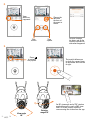 24
24
-
 25
25
-
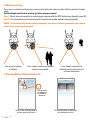 26
26
-
 27
27
-
 28
28
-
 29
29
-
 30
30
-
 31
31
-
 32
32
-
 33
33
-
 34
34
-
 35
35
-
 36
36
-
 37
37
-
 38
38
-
 39
39
-
 40
40
-
 41
41
-
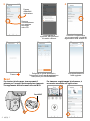 42
42
-
 43
43
-
 44
44
-
 45
45
-
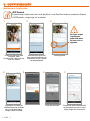 46
46
-
 47
47
-
 48
48
-
 49
49
-
 50
50
-
 51
51
-
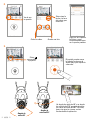 52
52
-
 53
53
-
 54
54
-
 55
55
-
 56
56
-
 57
57
-
 58
58
-
 59
59
-
 60
60